Introdução
Este tutorial mostra como configurar insights para gerar insights exibidos no painel de controle Insights. As seções se complementam e devem ser concluídas na sequência.
Histórico
O Insights do IPM analisa dados passados e previstos, ajudando você a encontrar padrões e insights sobre dados que talvez não encontrasse por conta própria. Insights podem ser tendências, anomalias, bias de previsões ou variações. Com os IPM Insights, a fase de detecção de insights do processo do planejamento é automatizada com ciência dos dados e reconhecimento de padrão financeiro, aprimorando a eficácia da previsão. Com o IPM Insights, você pode analisar e explorar dados em qualquer conta. O IPM Insights automatiza o tratamento de grandes quantidades de dados multidimensionais, para que, à medida que novos dados forem entrando no sistema, você detecte rapidamente padrões nos seus dados ou correlações ocultas, simplificando relatórios, melhorando sua previsão e fortalecendo suas tomadas de decisão. Você gasta menos tempo em análise, o que proporciona uma economia de tempo em todo o processo de planejamento.
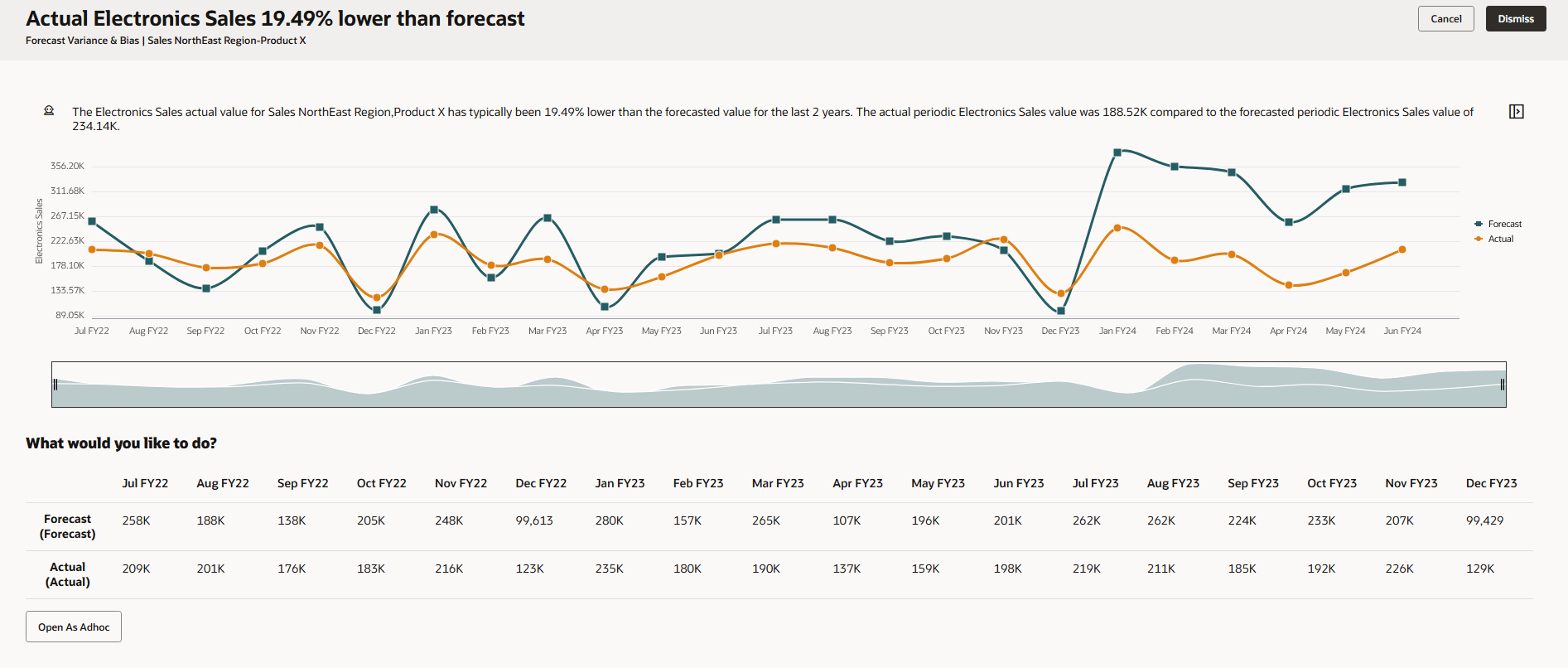
Para configurar o IPM Insights, selecione o tipo de análise a ser executada, especifique as definições de fatias para análise, configure a análise e depois defina as configurações dos insights exibidos no dashboard do Insights. Você pode definir insights para quantas interseções de dados desejar. Os planejadores só veem insights para fatias de dados a que eles têm acesso.
Você também pode definir uma previsão usando a Previsão Automática para prever o desempenho futuro com base em dados históricos e programar um job para executar essa definição de previsão, o que automatiza o processo de previsão. Você pode usar esses resultados de predição como entrada para gerar insights.
Pré-requisitos
Os Tutoriais Práticos do Cloud EPM podem exigir que você importe um instantâneo para sua instância do Cloud EPM Enterprise Service. Para poder importar um instantâneo de tutorial, você deve solicitar outra instância do Cloud EPM Enterprise Service ou remover seu aplicativo e processo de negócios atuais. O instantâneo do tutorial não será importado sobre seu aplicativo ou processo de negócios existente, nem substituirá ou restaurará automaticamente o aplicativo ou processo de negócios com o qual você está trabalhando no momento.
Antes de iniciar este tutorial, você deve:
- Tenha acesso do Administrador de Serviço a uma instância do Cloud EPM Enterprise Service. A instância não deve ter um processo de negócios criado.
- Faça upload e importe este instantâneo para sua instância.
Observação:
Se você encontrar erros de migração importando o snapshot, execute novamente a migração excluindo o componente HSS-Shared Services, bem como os artefatos Segurança e Preferências do Usuário no componente Principal. Para obter mais informações sobre upload e importação de snapshots, consulte a documentação Administrando a Migração para o Oracle Enterprise Performance Management Cloud.Explorando Insights
Nesta seção, você explora o Insights com um aplicativo de amostra para o Vision. Analise os dados de Receita para a entidade Região de Vendas NorthEast e identifique as áreas nas quais você precisa se concentrar para melhorar sua previsão para essa entidade. Os insights podem ser configurados para qualquer dado em qualquer conta ou medida – receita, despesa, balanço patrimonial, fluxo de caixa ou volumes.
Você começa revisando os dados subjacentes, tanto históricos quanto futuros, da entidade Região de Vendas NorthEast.
- Na home page, clique em Dados.
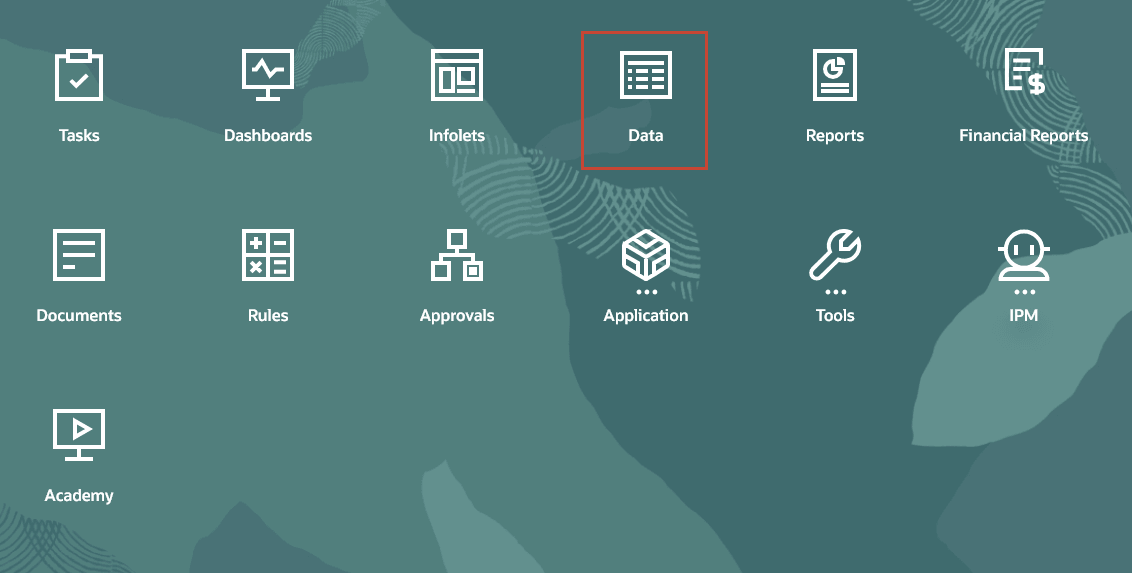
- Em Dados, clique em Informações.
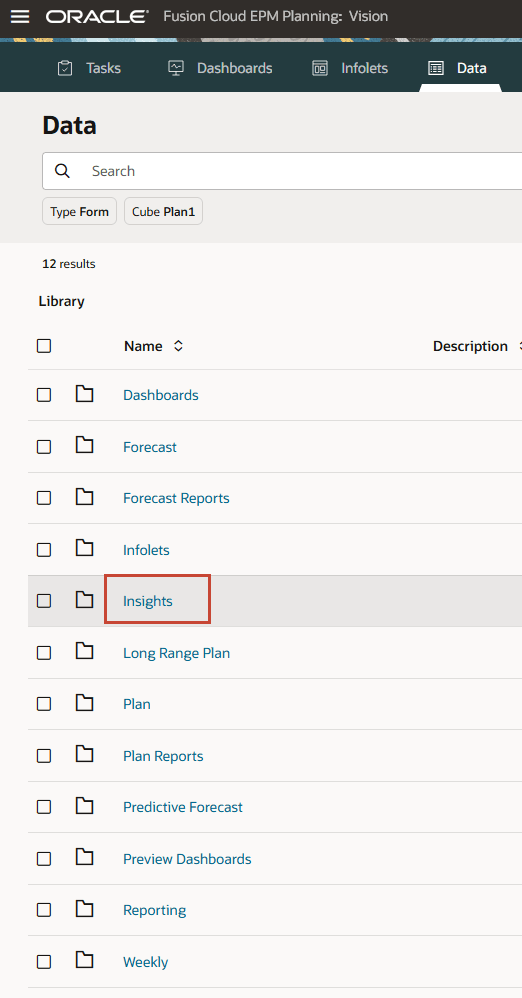
- Clique em Dados históricos para Insights.
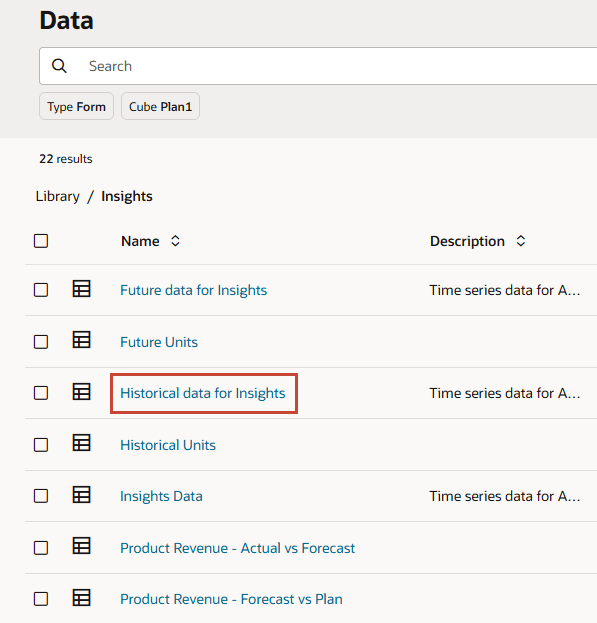
Os dados históricos do Insights são exibidos.
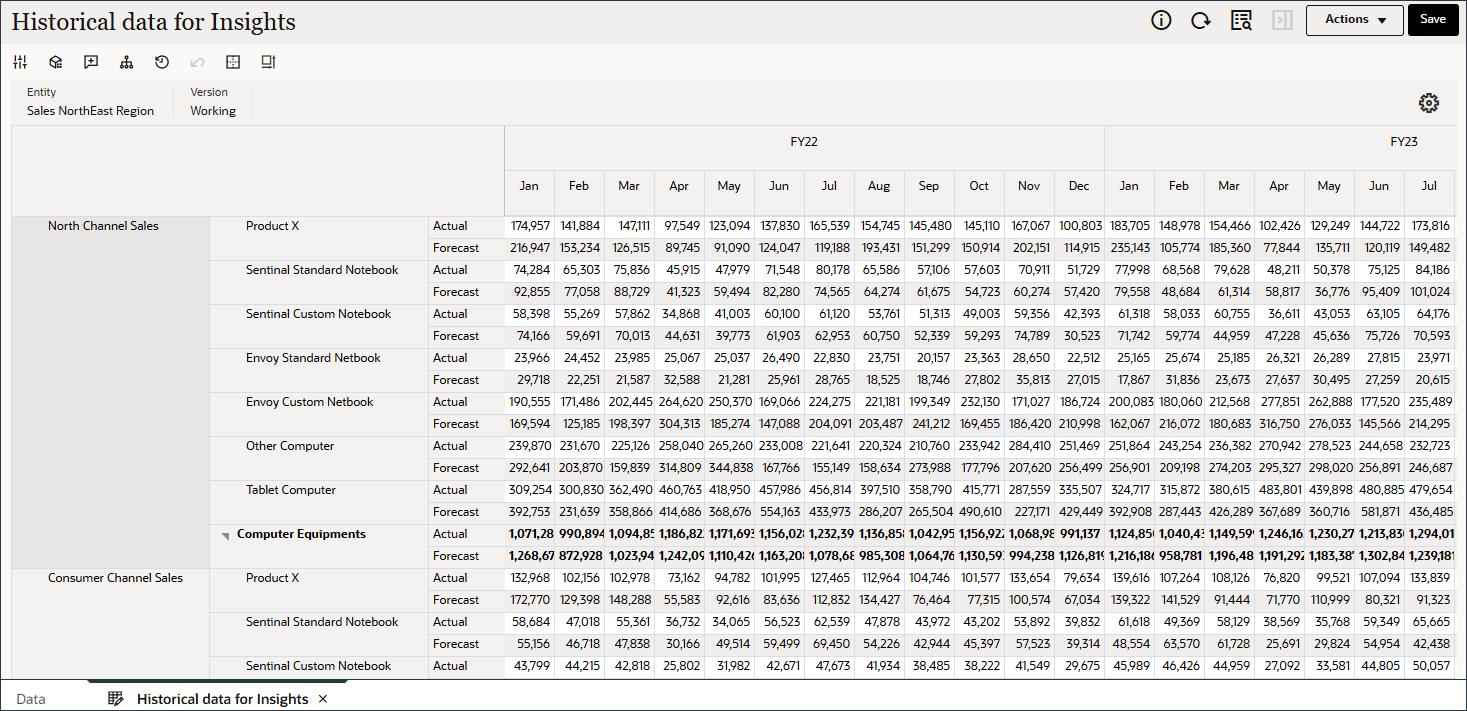
A entidade Região de Vendas NorthEast tem cinco contas de Receita e sete Produtos.Vendas de contas de receita Vendas do Canal Norte Vendas do Canal do Consumidor Vendas de Produtos Médicos Vendas de Eletrônicos Vendas de produtos básicos
Produtos Produto X Notebook Sentinal Padrão Notebook personalizado Sentinal Netbook padrão do Envoy Netbook personalizado do Envoy Outro computador Computador Tablet - Adote uma abordagem orientada por dados para analisar dados históricos e identificar áreas em que exista variação e/ou viés significativo de previsão
- Aproveite as previsões geradas por máquina que incorporam tendências e padrões passados para prever dados com mais precisão para os próximos seis meses
Os dados para valores reais históricos e previsões históricas estão disponíveis a partir de FY22 de janeiro.
Você irá fazer o seguinte:
Revisando Calendários e Eventos
Você pode definir calendários e eventos para associar a insights ou previsões para melhorar a precisão dos insights ou das previsões.
Para usar calendários e eventos com Insights do IPM, Previsões Avançadas e Previsões Automáticas:
- Defina calendários.
- Defina eventos.
- Ao configurar um job do IPM Insights, Previsões Avançadas ou uma definição da previsão de Previsão Automática, associe um calendário ao job de insight, Previsão Avançada ou Previsão Automática. Em seguida, selecione se deseja incluir eventos na análise.
Revisando Calendários
Um calendário define o escopo e o intervalo da série temporal para os cubos selecionados. Por exemplo: você pode criar um calendário diário, um calendário semanal e um calendário alternativo. Você pode querer criar um calendário para uma entidade específica, pois nem todos os eventos são aplicáveis a todas as entidades. Por exemplo: Diwali se aplica à região da APAC e Dia de Ação de Graças à América do Norte. Sendo assim, você pode criar um calendário da APAC com os seus próprios eventos e um calendário da América do Norte com os seus próprios eventos.
- Clique em
 (Navegador) e, em IPM, clique em Configurar.
(Navegador) e, em IPM, clique em Configurar. 
- Nas guias horizontais na parte inferior, clique em Calendário.
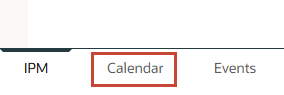
Os calendários das previsões Mensal, Contínua e Semanal são exibidos.
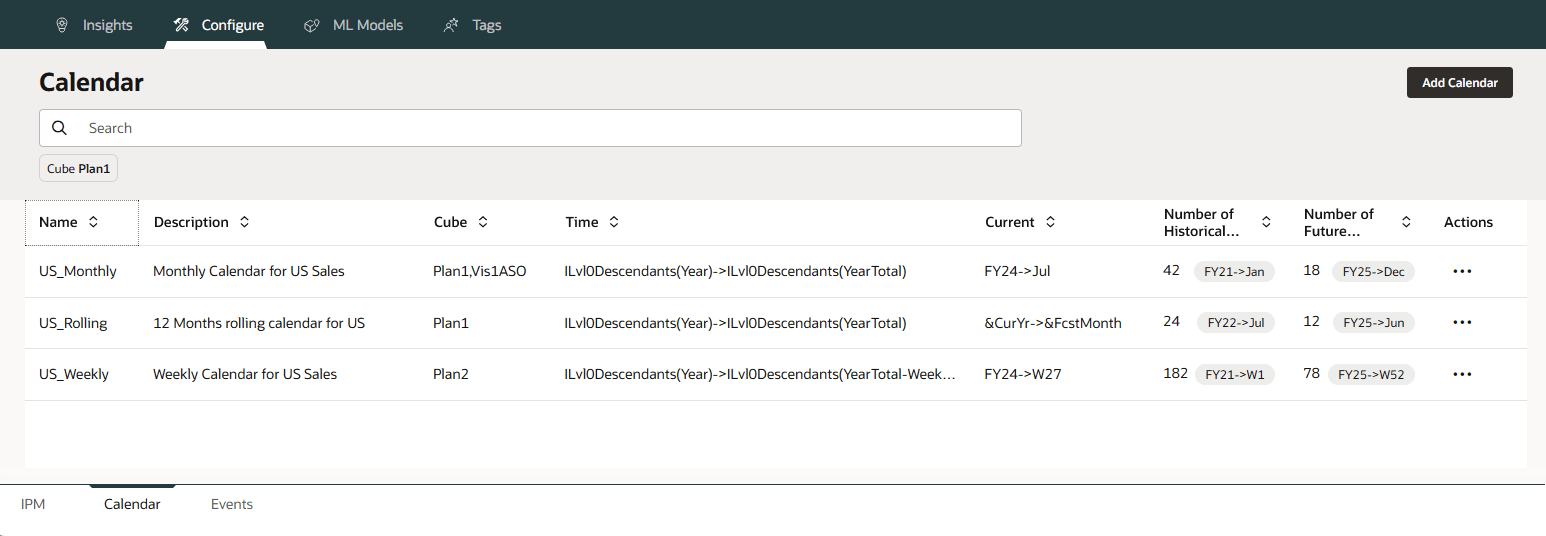
- Para US_Monthly, clique em Ações e depois em Editar.
O calendário US_Monthly é configurado como Calendário Mensal para Vendas dos EUA. O calendário se aplica aos cubos - Plan1, Vis1ASO. Na coluna Horário, os membros de cada dimensão que definem o horário para o início do calendário são especificados.
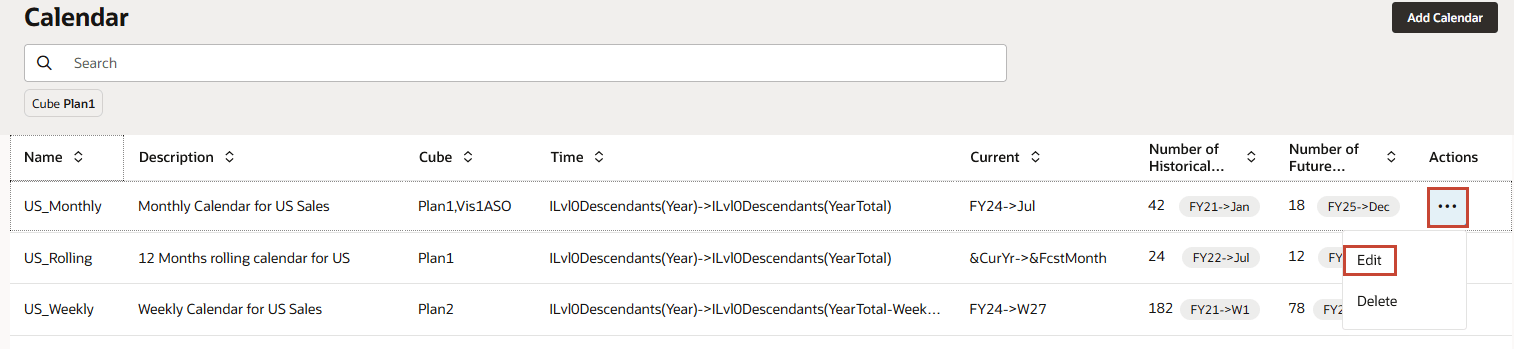
- Para US_Monthly, clique em ILvl0Descendants(Year)->ILvl0Descendants(YearTotal).
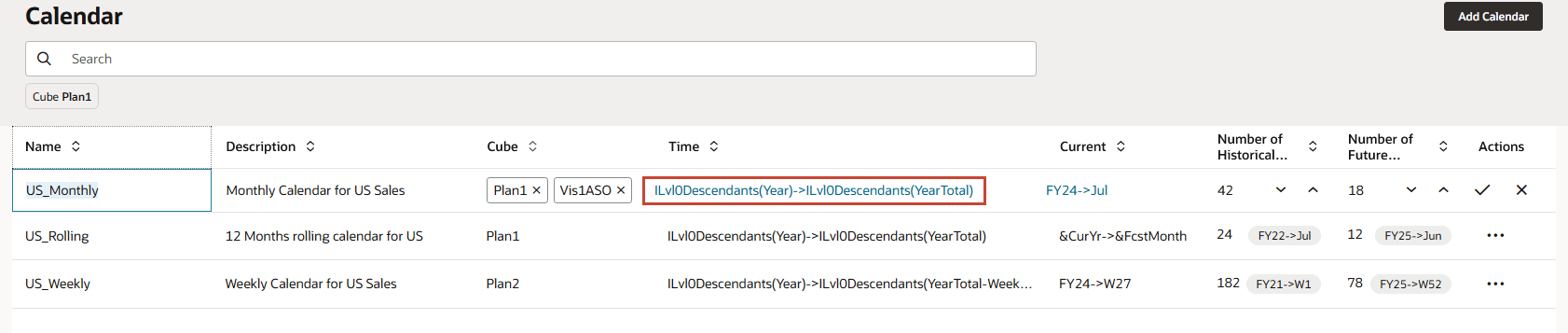
Para Ano e Período, Descendentes de Nível 0 são selecionados.
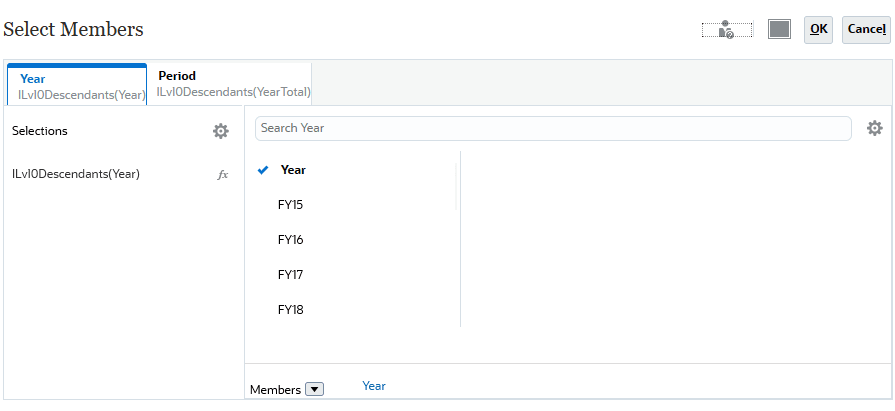
- Em Selecionar Membros, clique em Cancelar.
- Para US_Monthly, clique em FY24->Jul.
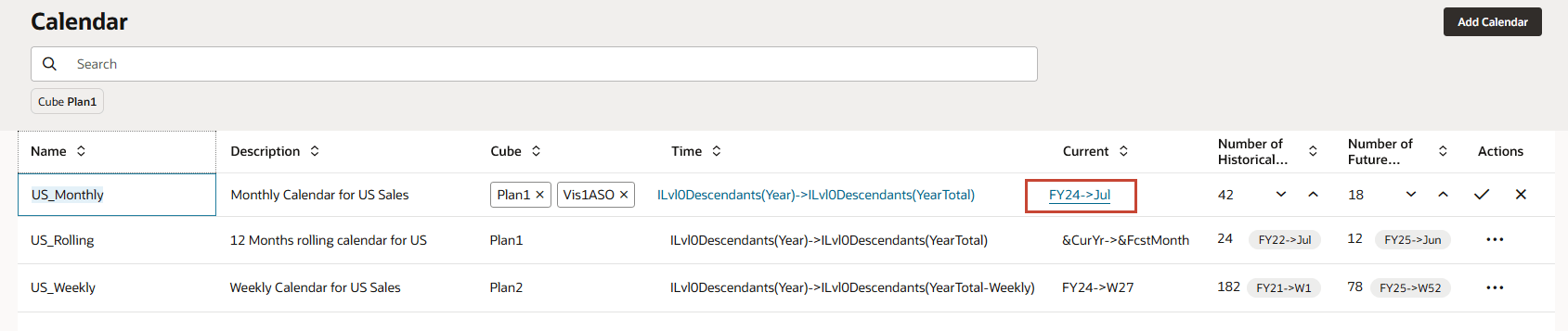
Na coluna Atual, os membros de cada dimensão que definem o início do período de previsão são especificados. O período anterior é o término dos dados históricos. O período de previsão começa em FY24 de julho.
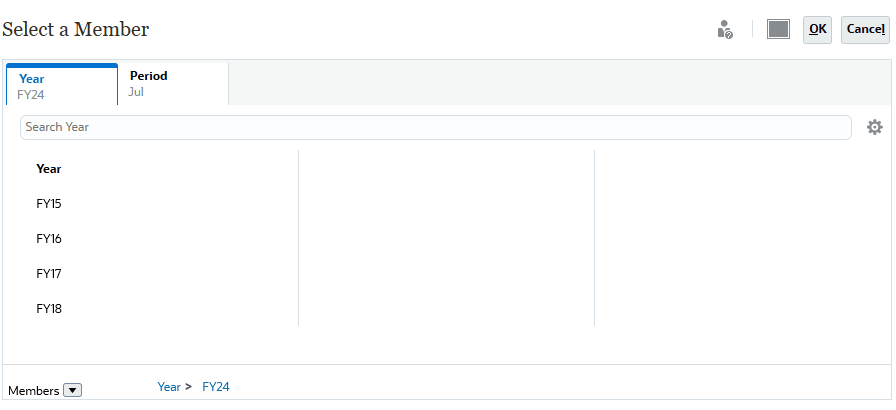
- Em Selecionar um Membro, clique em Cancelar.
- Em Ações, para US_Monthly, clique em X (Cancelar).
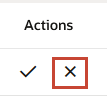
Em Número de Períodos Históricos, o número indica que serão usados 42 meses de dados históricos. Em Número de Períodos Futuros, o número indica que 18 meses de períodos futuros serão usados neste calendário. 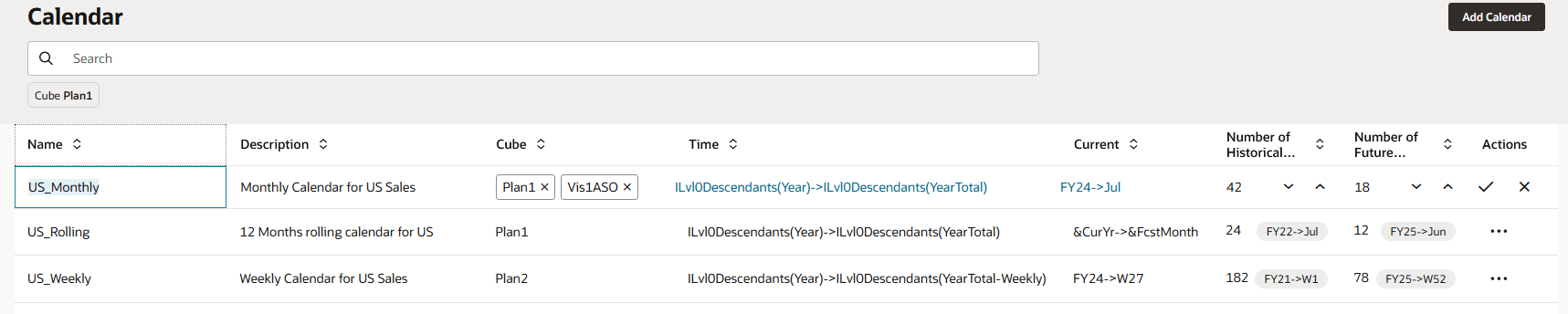
Revisando Eventos
Os eventos estão associados aos calendários. Cada Calendário IPM pode ter vários Eventos.
- Nas guias horizontais na parte inferior, clique em Eventos.
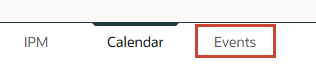
Os eventos dos três Calendários Mensal, Contínuo e Semanal (coluna Calendário) são exibidos. Observe que a coluna Tipo indica o tipo de evento:
- Uma vez: Um evento que você não espera ser repetido, mas deseja incluí-lo em seus dados.
- Repetir: Um evento que é repetido regularmente, em que aumentos ou diminuições também serão repetidos. Por exemplo: feriados como Diwali e Dia de Ação de Graças são eventos repetidos.
- Ignorar: Semelhante a um evento único, é um evento que você não espera ser repetido, no entanto, não deseja incluí-lo em seus dados. Dados para eventos Ignorados são removidos da série.
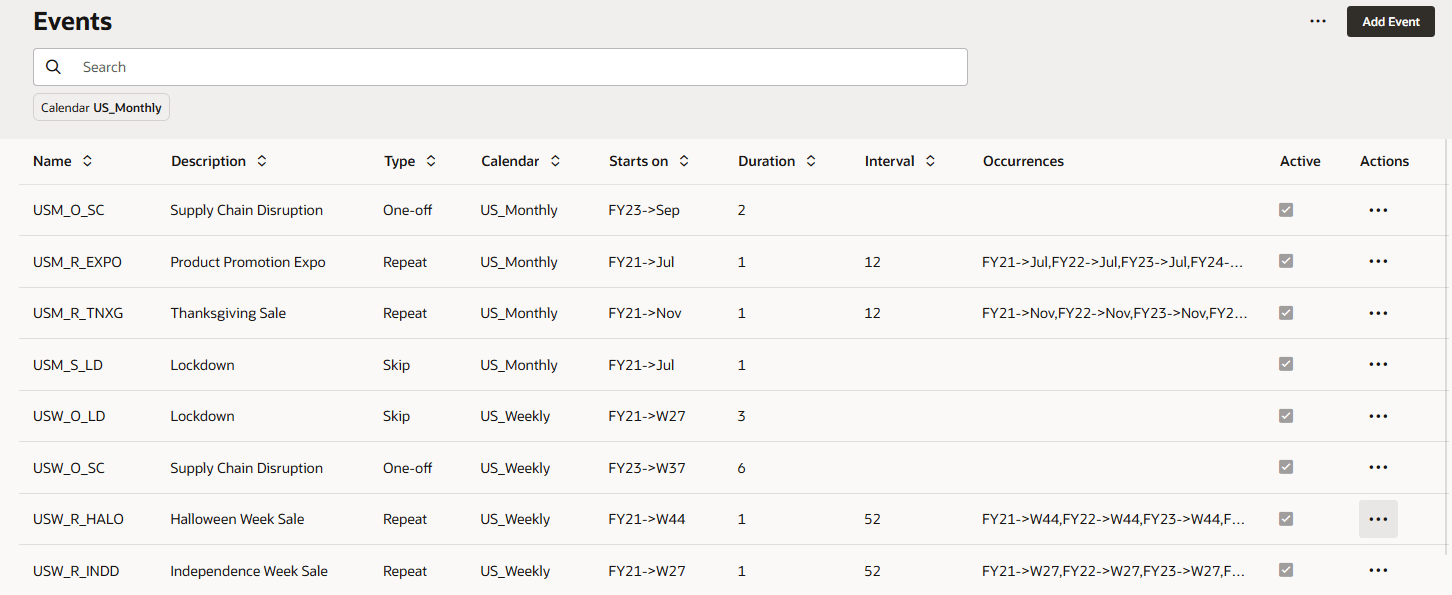
- Para USM_O_SC, clique em Ações e depois em Editar.
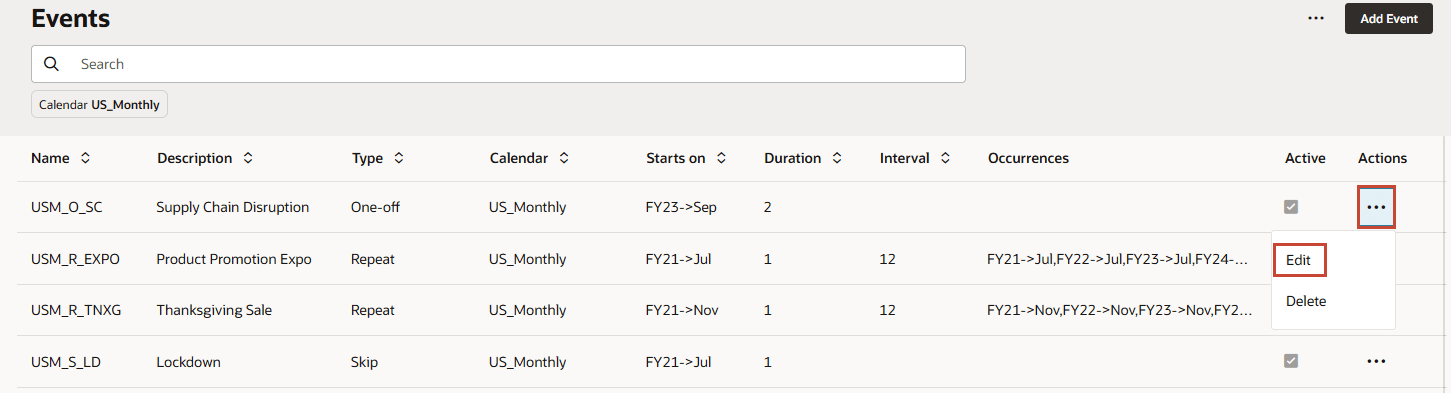
O evento USM_O_SC é configurado como Interrupção da Cadeia de Suprimentos. O evento é de Tipo Único. A coluna Calendário indica que este evento está associado ao calendário US_Monthly.
- Para USM_O_SC, clique em FY23->Sep.
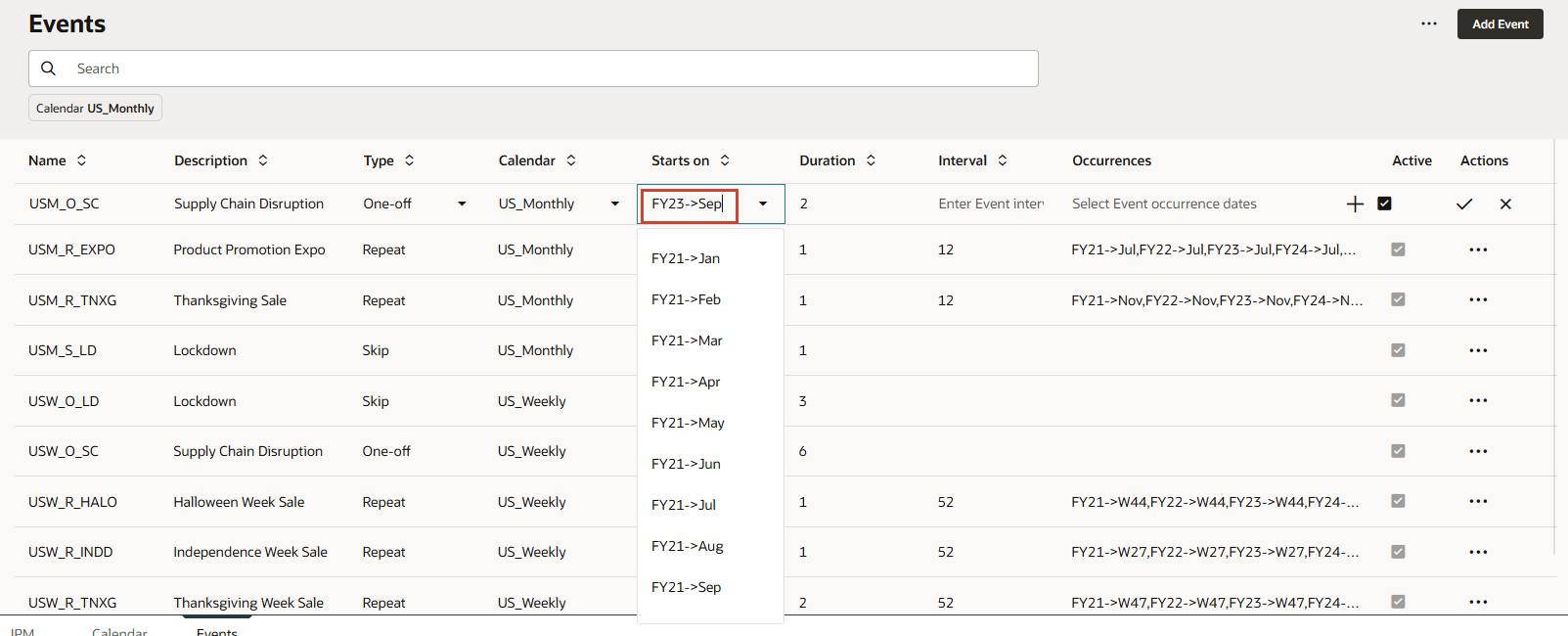
A duração do evento é especificada como 2 meses. Como este é um evento Único, não há valores especificados para Intervalo e Ocorrências.
- Em Ações, em USM_O_SC, clique em X (Cancelar).
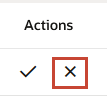
Configurando Insights
Nesta seção, você cria um insight selecionando os tipos que deseja criar. Em seguida, você define os intervalos de dados históricos e futuros, define limites e define dimensões de exibição e limites de magnitude de impacto.
Criando Insights
- Clique na guia IPM.

- Clique em Criar.
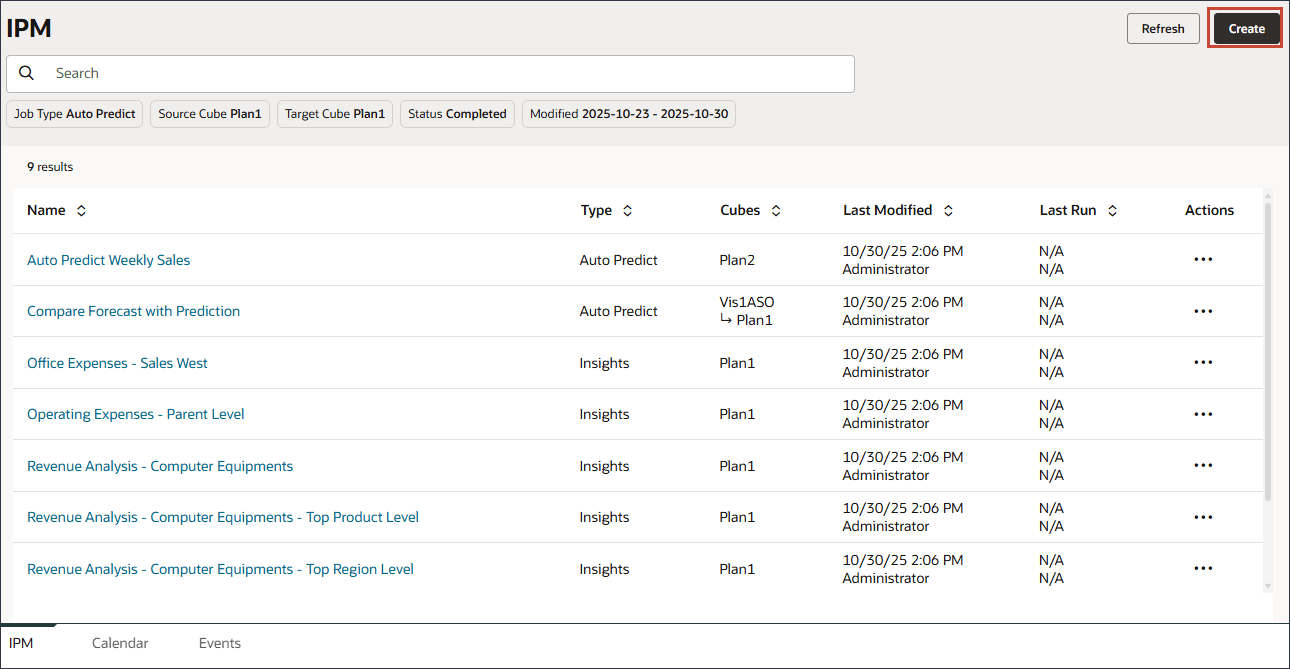
A página Detalhes da Configuração do IPM é exibida.
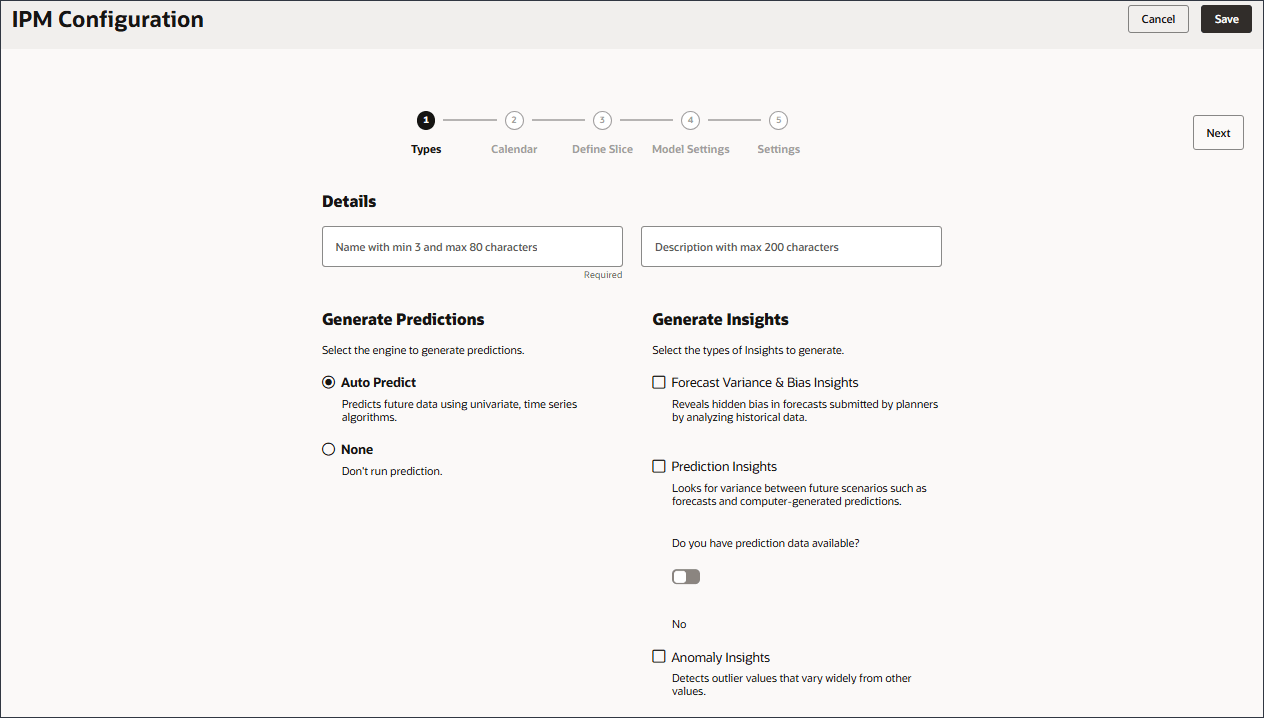
- Em Detalhes, para Nome, digite Análise de Receita para Vendas de Produtos e para descrição, digite Para analisar os dados de receita por produto e gerar todos os três tipos de insights.
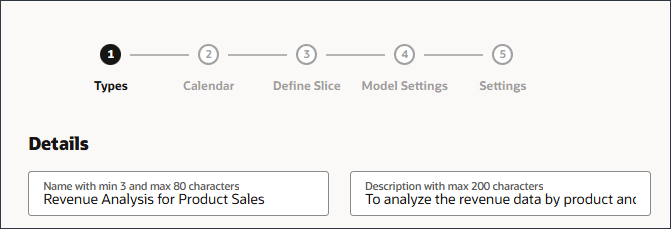
- Em Gerar Insights, selecione Variação de Previsão e Insights de Viés.
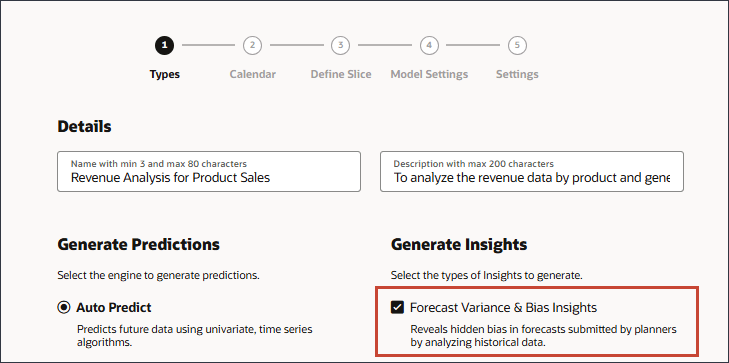
A variação da previsão e os insights do viés analisam dados históricos para revelar o viés oculto nas previsões enviadas pelos planejadores. Esse tipo de insight mede a variação ou a tendência entre dois cenários históricos, como Previsões e Reais.
- Em Gerar Insights, selecione Insights de Previsão.
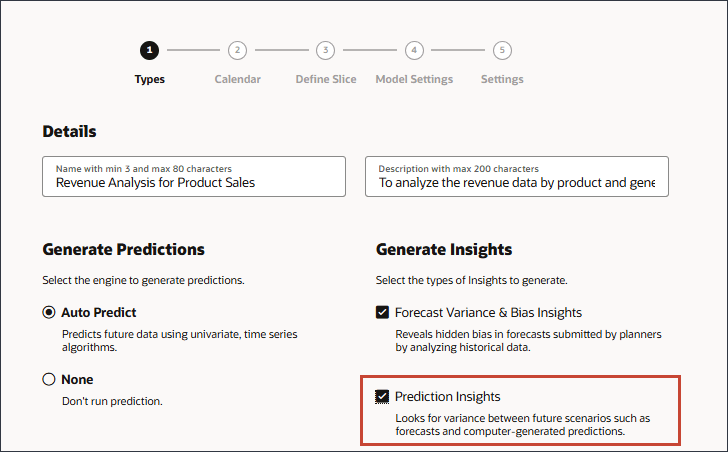
Os insights de previsão procuram variações entre cenários futuros, como previsões e previsões geradas por computador.
- Mantenha a seleção padrão de Não para indicar que você não tem dados de previsão disponíveis.
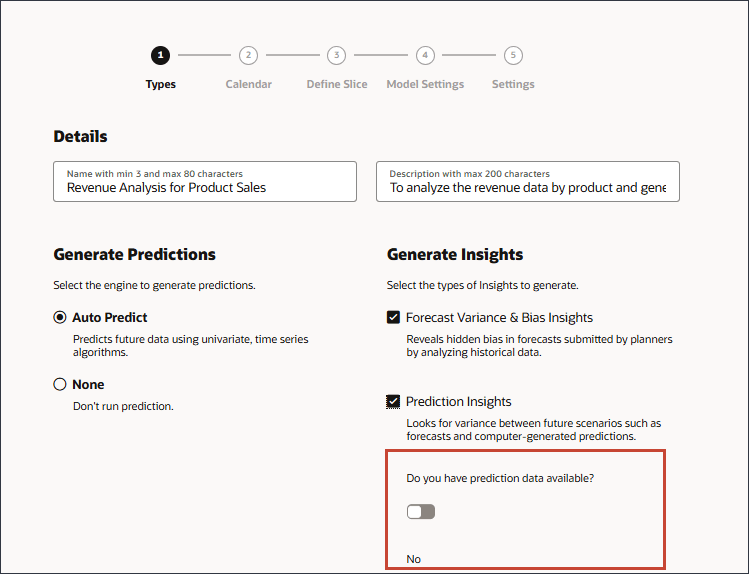
Observação:
Se você tiver dados de previsão, poderá indicar isso clicando na opção para ativá-los. Sem dados previstos, a Previsão Automática é selecionada automaticamente em Gerar Previsões.A Previsão Automática usa os dados históricos da interseção que você definiu para gerar dados de previsão que são usados para o insight. Os resultados da predição podem ser usados como entrada para gerar insights de predição.
- Em Gerar Insights, selecione Insights de Anomalia.
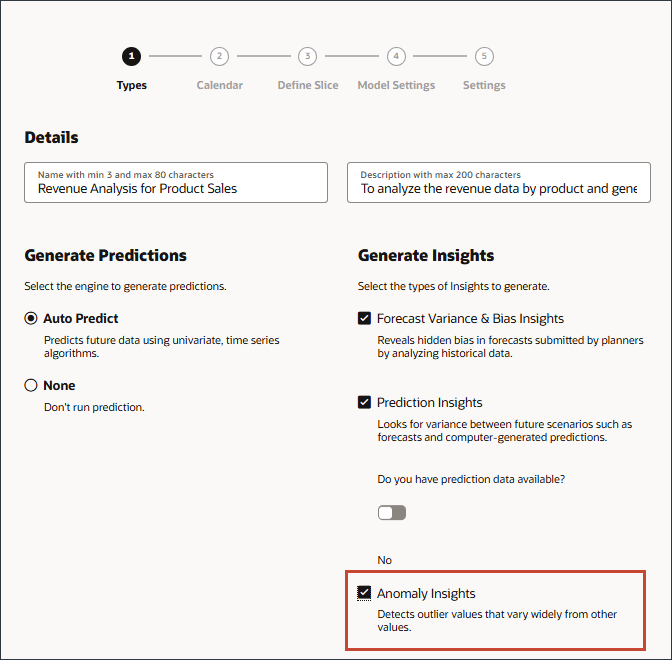
Os insights de anomalia detectam valores discrepantes que variam muito de outros valores.
- Clique em Próximo.
Selecionando Dados Históricos e futuros
Nesta seção, você seleciona o cubo e os períodos para dados históricos e futuros.
- Clique em Calendário para verificar os calendários disponíveis que você pode selecionar.
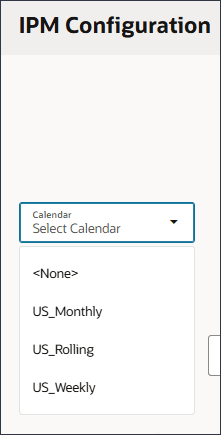
- Para fechar o calendário, clique no espaço em branco à direita do calendário.
Nenhum calendário selecionado para esta configuração.
- Em Dados Históricos, para Cubo, selecione Plano 1 e, para Número de Anos Históricos, digite 2.
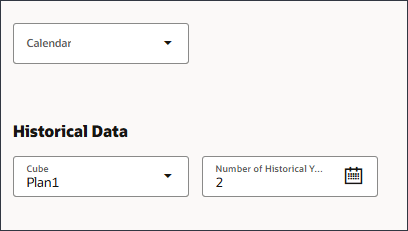
- Em Future Data, clique em
 (Future Period) para selecionar Future Periods.
(Future Period) para selecionar Future Periods.
- Clique em Selecionar Período.
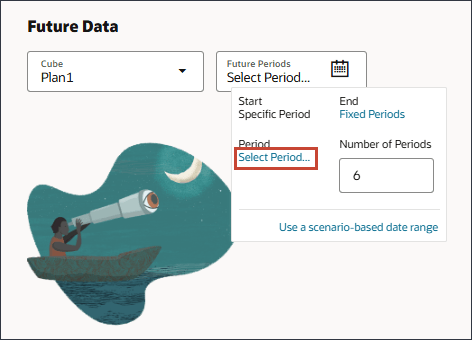
- No Seletor de Membros, para Período, selecione Jul.
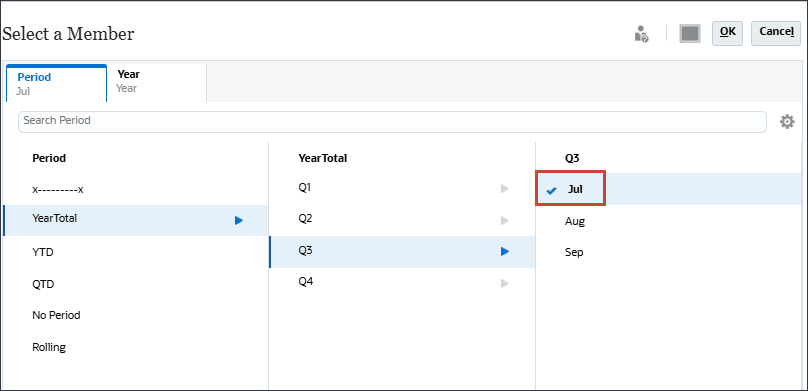
- Clique em Ano, selecione FY24 e clique em OK.
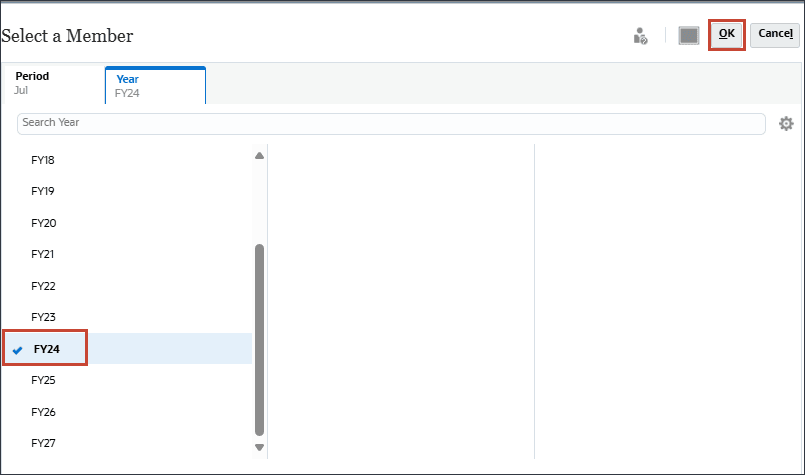
Observação:
Quando você seleciona Previsão automática, os resultados da previsão são armazenados neste local. - Clique em Próximo.
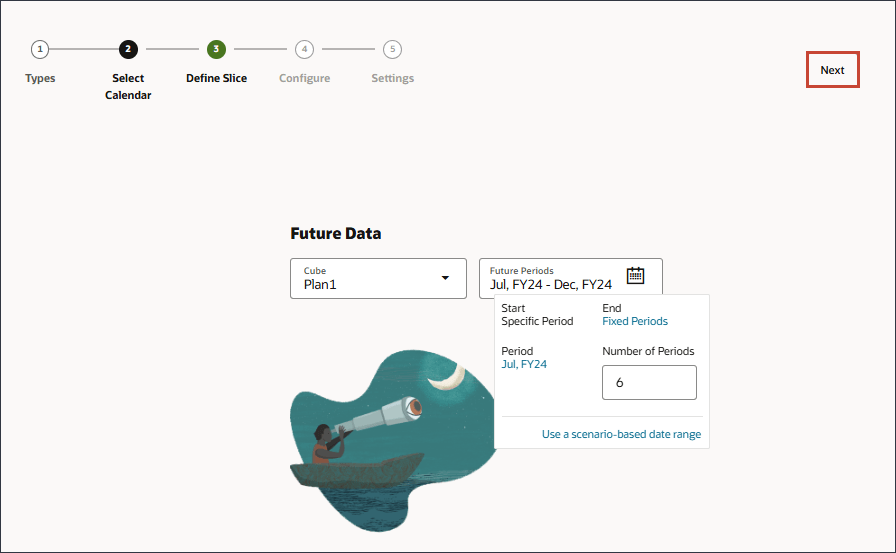
Definindo o Intervalo de Dados
Você define os segmentos de dados usados para análise de insights. Para a seção Dados Históricos, você define os valores reais e as previsões fornecidas pelos planejadores. As definições de fatia mostram todas as dimensões do cubo, exceto para as dimensões Ano e Período. Todos os membros começam com o respectivo membro raiz selecionado.
Para a seção Dados Futuros, você seleciona o cubo e, em seguida, define a fatia de dados para os dados futuros, tanto a projeção fornecida pelos planejadores quanto a projeção base (provavelmente um cenário).
- Em Real, clique em Conta.

- No Seletor de Membros, procure Eletrônicos e selecione Vendas de Eletrônicos.
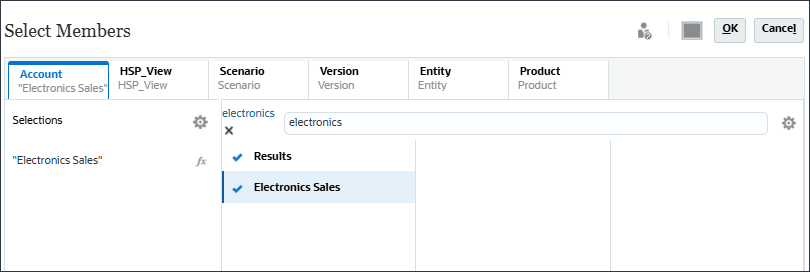
- Clique em HSP_View e selecione BaseData.
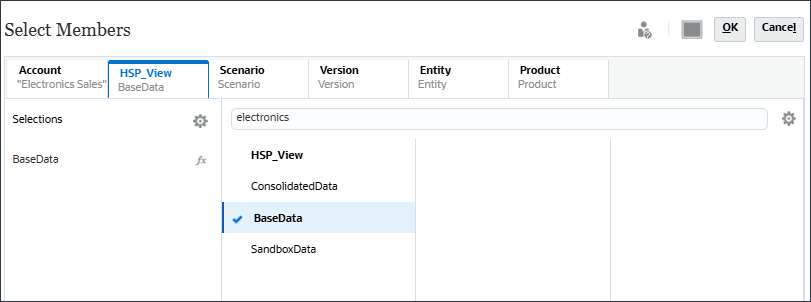
- Clique em Cenário e selecione Real.
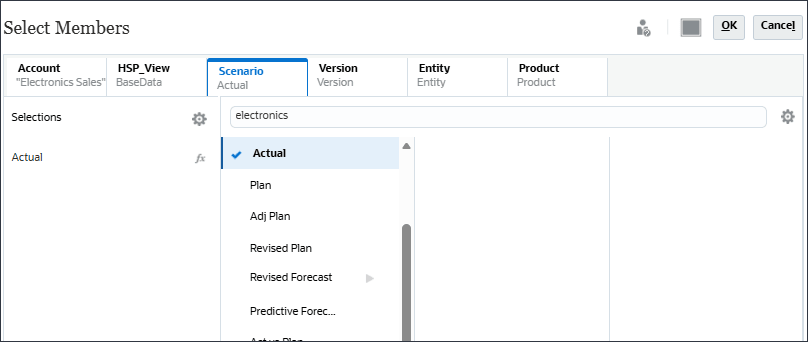
- Clique em Versão e selecione Trabalhando.
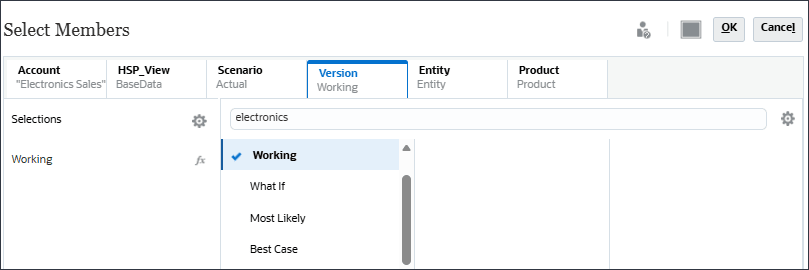
- Clique em Entidade e procure Total de Vendas.
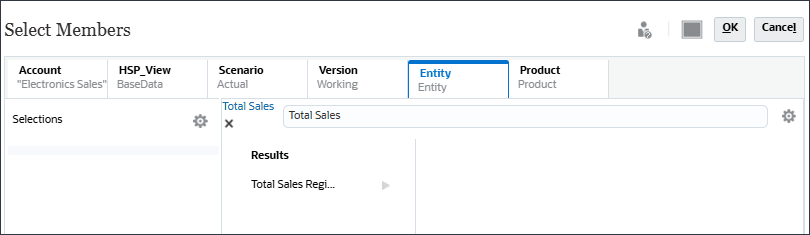
- Para Região de Vendas Totais, clique em
 (Seletor de Funções) e selecione Descendentes de Nível 0.
(Seletor de Funções) e selecione Descendentes de Nível 0. 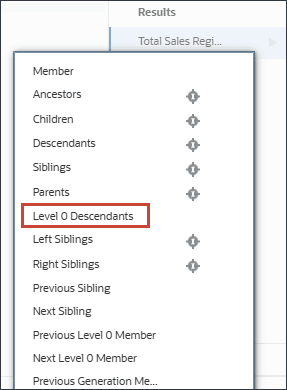
- Clique em Produto e procure por Equipamentos de Computação.

- Para Equipamento de Computação, clique em
 (Seletor de Função) e selecione Descendentes de Nível 0.
(Seletor de Função) e selecione Descendentes de Nível 0. 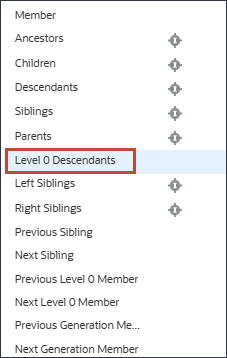
- Clique em OK.
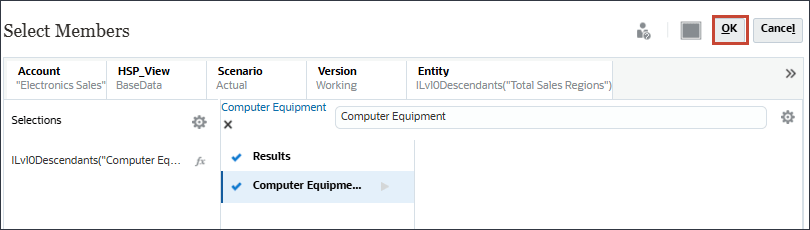
- Em Dados Históricos e Previsão, clique no cenário Real.
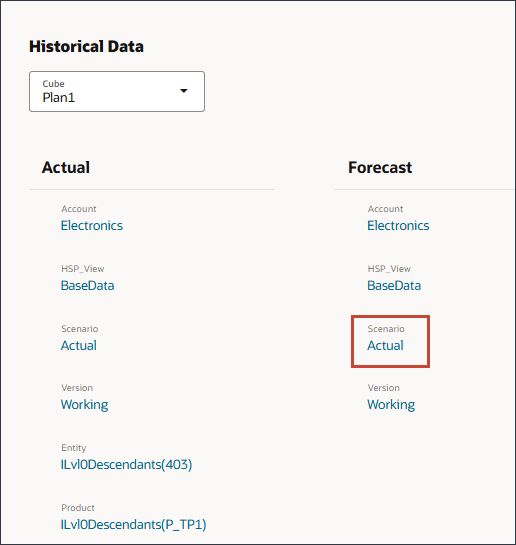
- No Seletor de Membros, em Previsão Revisada, selecione Previsão e clique em OK.
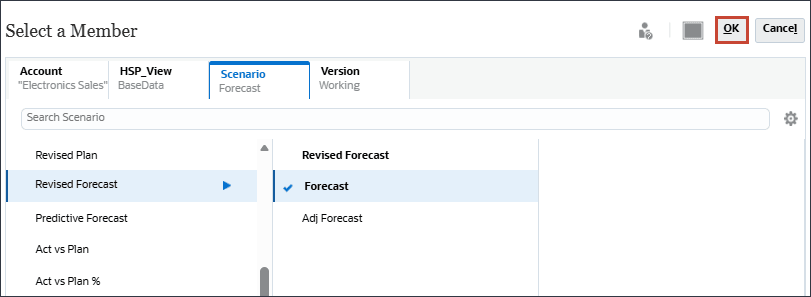
Selecionando o Intervalo de Dados Futuro
Para a seção Dados Futuros, você seleciona o cubo e, em seguida, define a fatia de dados para os dados futuros, tanto a projeção fornecida pelos planejadores quanto a projeção base (provavelmente um cenário).
- Em Dados Futuros, para Previsão, clique no cenário Real.
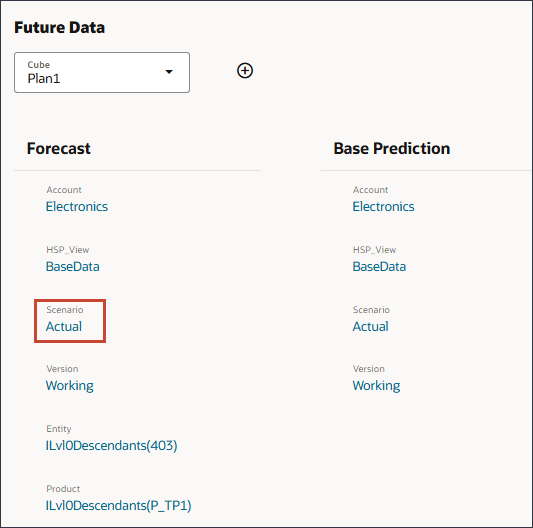
- No Seletor de Membros, em Previsão Revisada, selecione Previsão e clique em OK.
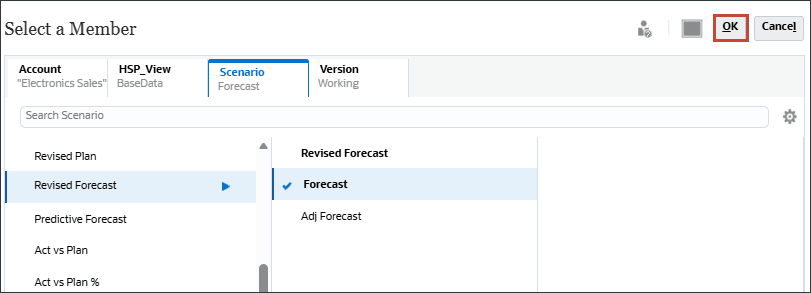
- Em Previsão Base, para Cenário, clique em Real.
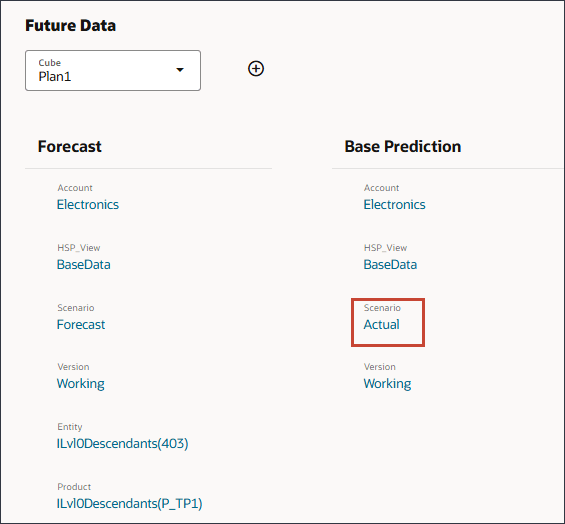
- No Seletor de Membros, selecione Previsão Preditiva e clique em OK.
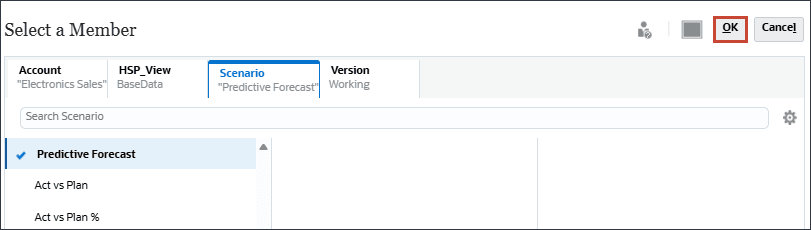
- Clique em Próximo.
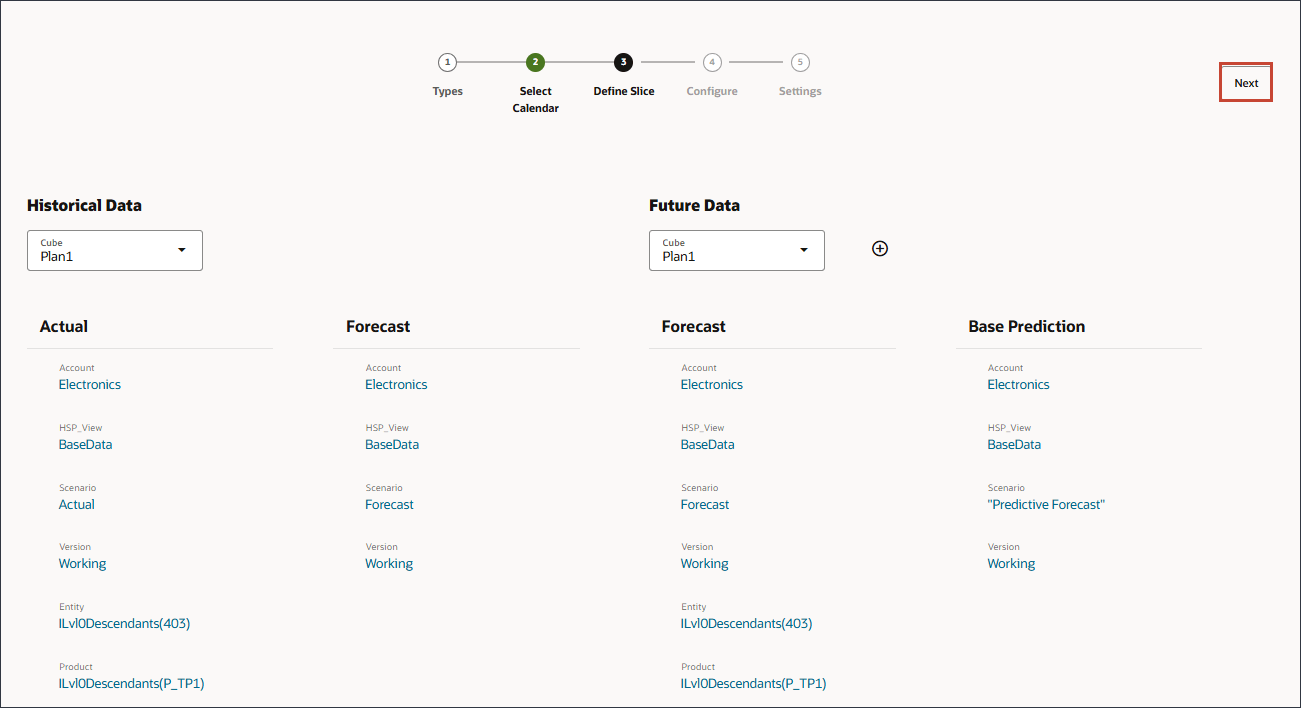
Observação:
Se os dados estiverem disponíveis, você poderá adicionar uma definição de Melhor Caso e Pior Caso e definir a fatia de dados para os cenários de melhor caso e pior caso.Definindo Limites
Você define métricas e critérios de acionamento na página Opções Avançadas. A variação de previsão indica o nível de precisão das previsões enviadas pelos planejadores. O bias de previsão indica a tendência de direção do erro de previsão. Uma tendência de previsão em excesso dos valores reais é considerada um "viés de previsão em excesso", enquanto uma tendência de previsão abaixo dos valores reais é considerada um "viés de previsão em falta". Para insights de previsão, você especifica como o desvio (variação) é determinado especificando a métrica e o limite para medir a variação entre previsões futuras e previsões históricas.
Você define a tolerância a erros e os limites para insights. O Configurador do IPM seleciona métricas padrão para análise.
- Clique em Mostrar Opções Avançadas.
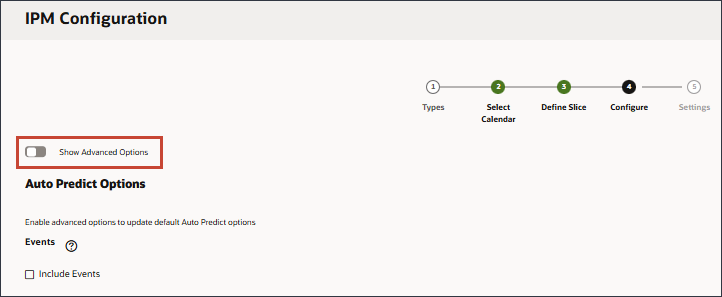
- Para Insights de Variação de Previsão e de Viés, para Métrica de Variação defina o Limite como 2%, para Métrica de Viés para Limite de Tolerância a Erros, defina o limite de tolerância a erros como 2% e defina o Limite como 50%.
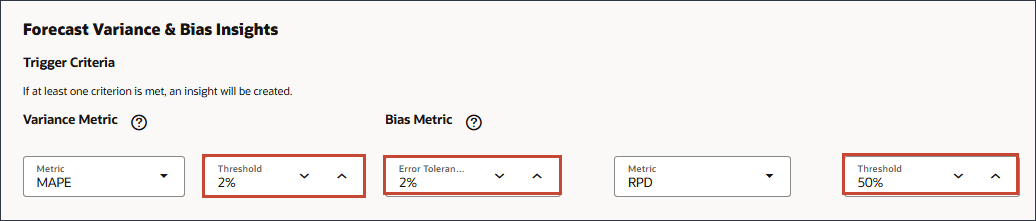
A porcentagem de tolerância ao erro define a variação percentual entre previsões históricas submetidas pelos planejadores e os valores reais que estão dentro da faixa aceitável. Se a variação do percentual cruzar o limite de tolerância de erro, ele será considerado para cálculo do bias.É gerado um insight quando o desvio ou o bias ultrapassa o limite especificado.
- Para Insights de Previsão, para Métrica de Variação, altere o limite para 15%.
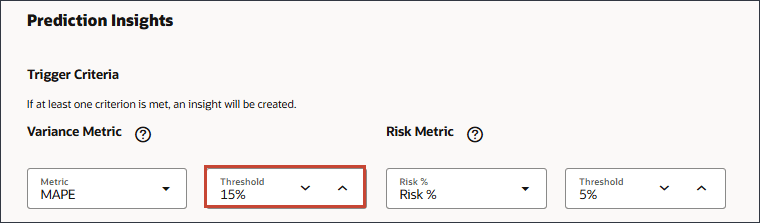
O limite de Previsão define a variação de porcentagem aceitável entre previsões futuras enviadas pelos planejadores e previsões geradas pelo computador.Selecione a porcentagem de desvio entre as previsões futuras submetidas pelos planejadores e as previsões geradas por computador nas quais um insight deve ser acionado.
- Para Insights de Anomalia, aceite o Limite de 2%.
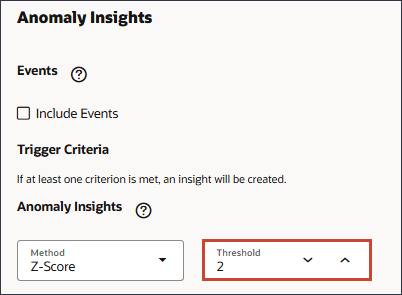
O limite de Anomalia define o limite aceitável do valor da pontuação Z (o desvio padrão da média dos valores). Qualquer coisa que esteja muito longe de zero (a fronteira geralmente é uma pontuação Z de 2 ou -2) deve ser considerada um outlier. É gerado um insight quando o a métrica de detecção de outlier especificada ultrapassa o limite especificado.O limite de insights de Anomalia define o limite no qual um insight deve ser acionado.
- Role para cima e clique em Próximo.
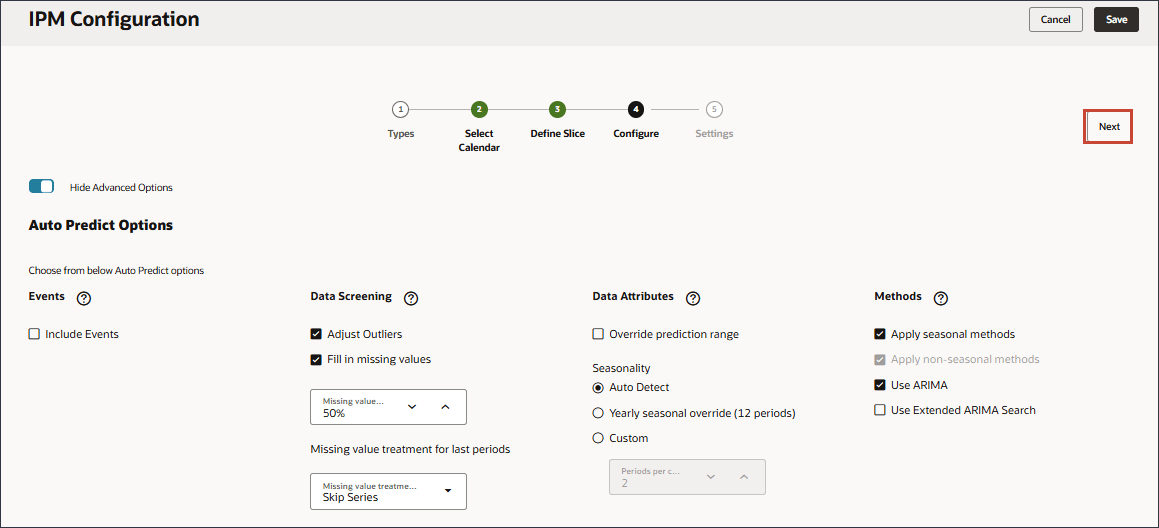
Definindo Dimensões de Exibição e Limites de Magnitude de Impacto
Na página Definições, você configura as definições que definem como exibir os insights para os planejadores. Você seleciona as dimensões que os planejadores usarão para navegar e analisar os insights. As dimensões que você selecionar serão exibidas no dashboard de Insights Você também define os limites de magnitude de impacto para categorizar insights em grupos Alto, Médio e Baixo.
- Em Exibir Dimensões, selecione Entidade e Produto.
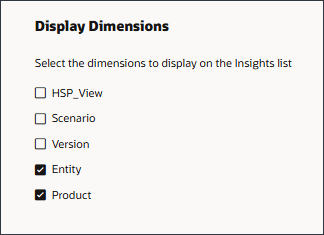
- Para Limites de Magnitude de Impacto, altere o limite inferior para 30% e o limite Superior para 60%.
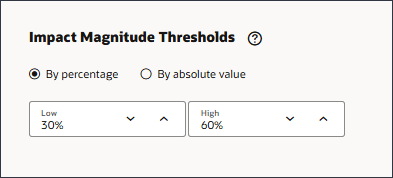
Quando insights são exibidos no painel de controle Insights, essa definição categoriza insights em grupos Alto, Médio e Baixo com base no impacto percentual calculado para cada insight. Isso ajuda os usuários a focarem nos insights que têm mais variações extremas. - Clique em Salvar.
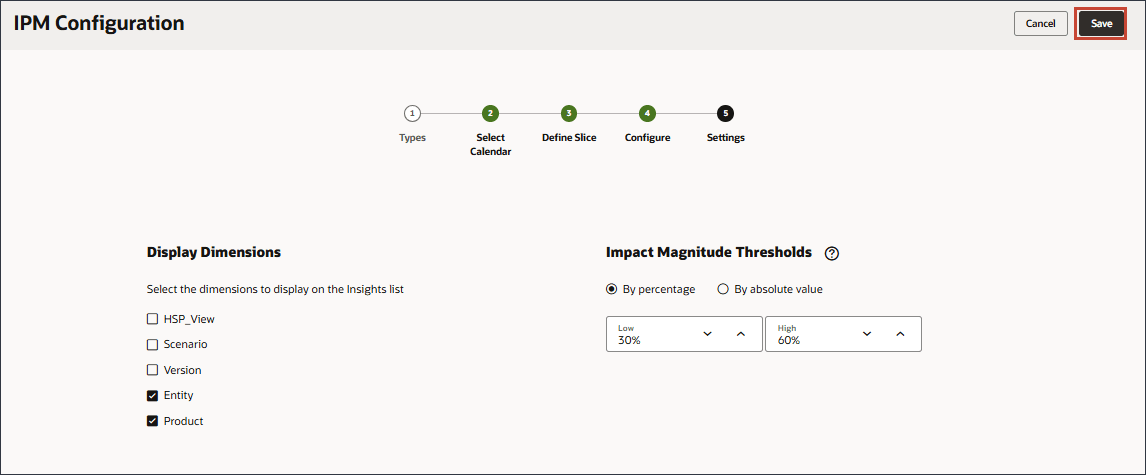
Observação:
As definições de Insights são salvas como artefatos globais (na pasta Previsão Automática em Artefatos Globais). O backup delas é feito com o instantâneo de manutenção. - Clique em Cancelar.
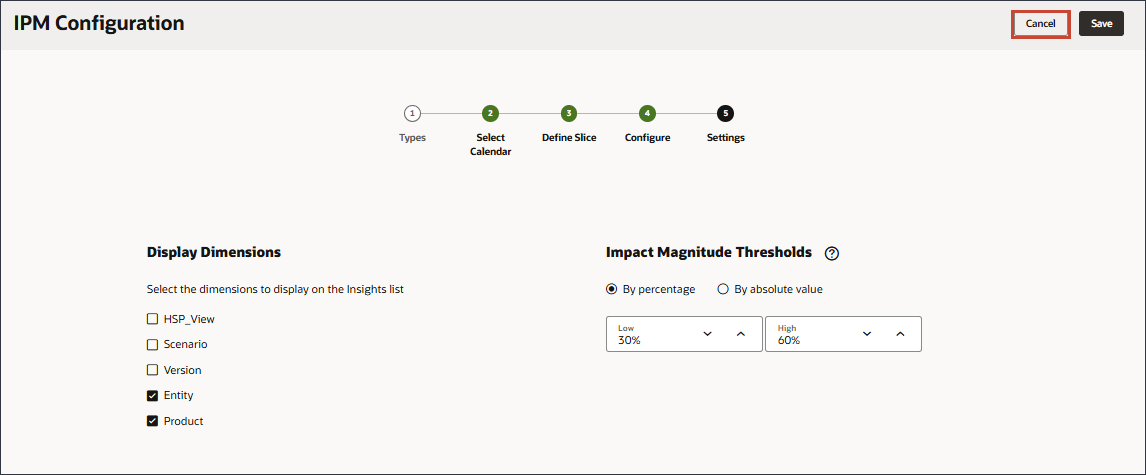
O insight Configurado é exibido.
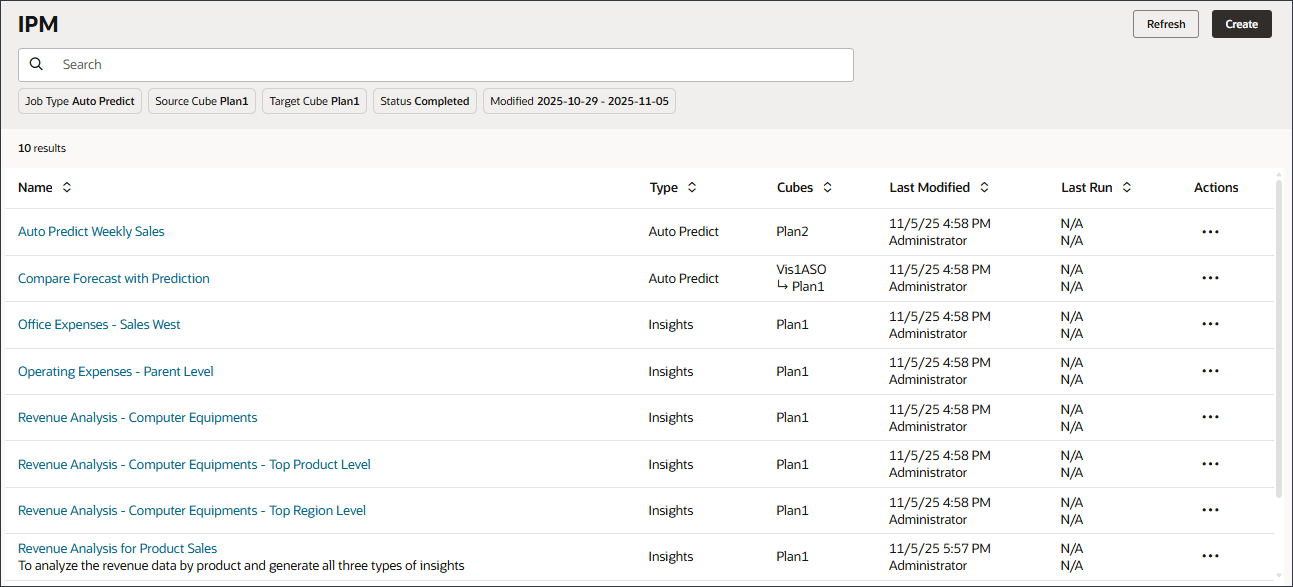
Mais Recursos de Aprendizagem
Explore outros laboratórios em docs.oracle.com/learn ou acesse mais conteúdo de aprendizado gratuito no canal do Oracle Learning YouTube. Além disso, acesse a Oracle University para ver os recursos de treinamento disponíveis.
Para obter a documentação do produto, visite o Oracle Help Center.
Configurando Insights
G46651-01
Novembro de 2025